字体安装教学文案
- 格式:ppt
- 大小:527.00 KB
- 文档页数:4
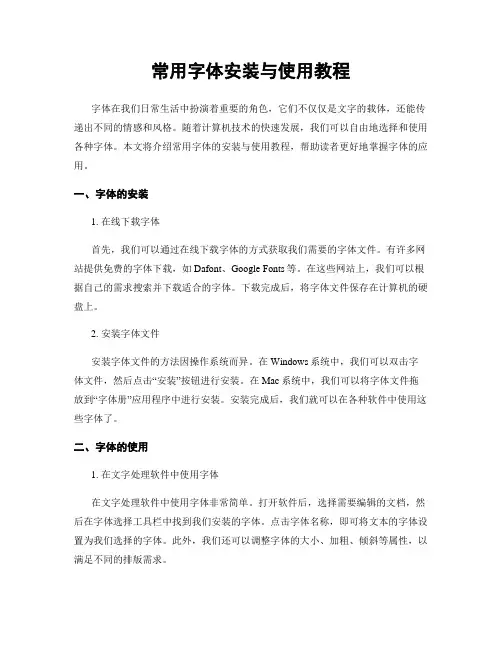
常用字体安装与使用教程字体在我们日常生活中扮演着重要的角色,它们不仅仅是文字的载体,还能传递出不同的情感和风格。
随着计算机技术的快速发展,我们可以自由地选择和使用各种字体。
本文将介绍常用字体的安装与使用教程,帮助读者更好地掌握字体的应用。
一、字体的安装1. 在线下载字体首先,我们可以通过在线下载字体的方式获取我们需要的字体文件。
有许多网站提供免费的字体下载,如Dafont、Google Fonts等。
在这些网站上,我们可以根据自己的需求搜索并下载适合的字体。
下载完成后,将字体文件保存在计算机的硬盘上。
2. 安装字体文件安装字体文件的方法因操作系统而异。
在Windows系统中,我们可以双击字体文件,然后点击“安装”按钮进行安装。
在Mac系统中,我们可以将字体文件拖放到“字体册”应用程序中进行安装。
安装完成后,我们就可以在各种软件中使用这些字体了。
二、字体的使用1. 在文字处理软件中使用字体在文字处理软件中使用字体非常简单。
打开软件后,选择需要编辑的文档,然后在字体选择工具栏中找到我们安装的字体。
点击字体名称,即可将文本的字体设置为我们选择的字体。
此外,我们还可以调整字体的大小、加粗、倾斜等属性,以满足不同的排版需求。
2. 在网页设计中使用字体在网页设计中,我们可以通过CSS样式表来使用字体。
首先,在CSS文件中定义字体的名称和字体文件的路径。
然后,在需要应用字体的元素上添加相应的样式。
例如,我们可以使用以下代码将文本设置为我们安装的字体:```@font-face {font-family: 'MyFont';src: url('path/to/fontfile.ttf');}body {font-family: 'MyFont', sans-serif;}```这样,网页中的文本就会显示为我们选择的字体了。
3. 在图片编辑软件中使用字体在图片编辑软件中使用字体也非常常见。

字体安装方法有哪些引言字体在我们日常生活中扮演着非常重要的角色,它们不仅影响着我们的阅读体验,还可以用来表达个人风格和品味。
虽然操作系统中已经预装了一些常用字体,但有时我们仍然需要安装其他字体来满足个性化的需求。
本文将介绍字体安装的几种常见方法。
方法一:手动安装手动安装字体是最常见的安装方法之一。
以下是手动安装字体的步骤:1. 在字体之间选择你喜欢的字体。
可以从字体设计网站、字体分享网站以及商业字体代理商等渠道获取字体。
2. 下载字体文件,通常为`.ttf`、`.otf`等格式。
3. 在操作系统中打开字体文件所在的文件夹。
具体步骤因操作系统而异。
4. 将字体文件拖放到字体文件夹中。
字体文件夹通常位于操作系统的“字体”或“Fonts”目录下。
5. 等待字体文件安装完成。
一般情况下,系统会自动安装字体并更新字体列表。
方法二:使用字体管理工具另一种安装字体的方法是使用字体管理工具。
这些工具可以帮助用户更方便地安装、管理和预览字体。
以下是几种常见的字体管理工具:1. FontBaseFontBase 是一款免费的字体管理工具,支持Windows、Mac 和Linux 操作系统。
它提供了一个直观的用户界面,让用户可以快速安装、预览和搜索字体。
NexusFont 是一款免费的字体管理工具,仅适用于Windows 操作系统。
它支持自动安装字体,同时具有字体预览、标签分类和可自定义组织的功能。
3. RightFontRightFont 是一款适用于Mac 系统的字体管理工具。
它带有漂亮的用户界面,支持字体预览和搜索功能,还可以将字体同步到云端,方便在不同设备上使用。
以上只是几种常见的字体管理工具,还有许多其他可供选择的工具,可以根据个人需求选取合适的工具。
方法三:使用第三方应用商店除了手动安装和使用字体管理工具之外,一些操作系统还提供了第三方应用商店来方便用户安装字体。
例如,Microsoft Store 是Windows 10 操作系统中自带的应用商店,用户可以在其中搜索并安装各种字体。
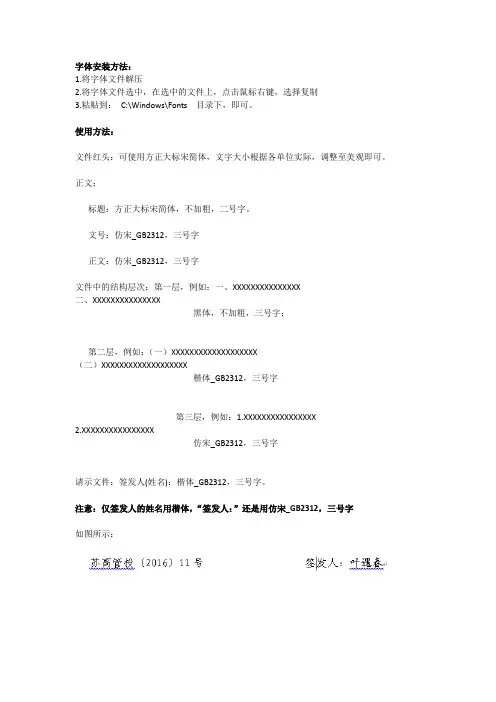
字体安装方法:
1.将字体文件解压
2.将字体文件选中,在选中的文件上,点击鼠标右键,选择复制
3.粘贴到:C:\Windows\Fonts 目录下,即可。
使用方法:
文件红头:可使用方正大标宋简体,文字大小根据各单位实际,调整至美观即可。
正文:
标题:方正大标宋简体,不加粗,二号字。
文号:仿宋_GB2312,三号字
正文:仿宋_GB2312,三号字
文件中的结构层次:第一层,例如:一、XXXXXXXXXXXXXXX
二、XXXXXXXXXXXXXXX
黑体,不加粗,三号字;
第二层,例如:(一)XXXXXXXXXXXXXXXXXXX
(二)XXXXXXXXXXXXXXXXXXX
楷体_GB2312,三号字
第三层,例如:1.XXXXXXXXXXXXXXXX
2.XXXXXXXXXXXXXXXX
仿宋_GB2312,三号字
请示文件:签发人(姓名):楷体_GB2312,三号字。
注意:仅签发人的姓名用楷体,“签发人:”还是用仿宋_GB2312,三号字
如图所示:。

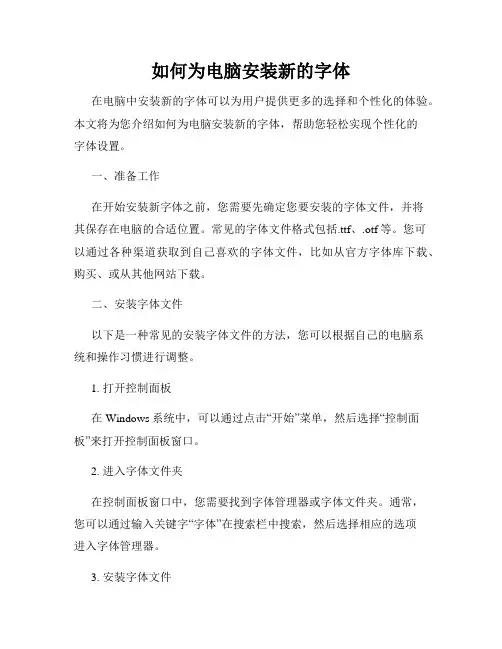
如何为电脑安装新的字体在电脑中安装新的字体可以为用户提供更多的选择和个性化的体验。
本文将为您介绍如何为电脑安装新的字体,帮助您轻松实现个性化的字体设置。
一、准备工作在开始安装新字体之前,您需要先确定您要安装的字体文件,并将其保存在电脑的合适位置。
常见的字体文件格式包括.ttf、.otf等。
您可以通过各种渠道获取到自己喜欢的字体文件,比如从官方字体库下载、购买、或从其他网站下载。
二、安装字体文件以下是一种常见的安装字体文件的方法,您可以根据自己的电脑系统和操作习惯进行调整。
1. 打开控制面板在Windows系统中,可以通过点击“开始”菜单,然后选择“控制面板”来打开控制面板窗口。
2. 进入字体文件夹在控制面板窗口中,您需要找到字体管理器或字体文件夹。
通常,您可以通过输入关键字“字体”在搜索栏中搜索,然后选择相应的选项进入字体管理器。
3. 安装字体文件在字体管理器或字体文件夹中,您可以看到当前已安装的字体列表。
为了安装新的字体文件,您可以将字体文件从原始位置拖动到字体文件夹窗口中。
也可以右键点击字体文件,选择“安装”选项进行安装。
系统将自动安装该字体文件。
4. 确认安装成功安装完成后,您可以在字体管理器或字体文件夹中看到新安装的字体。
此时,您可以在各种编辑软件中选择并使用这些字体。
三、测试新字体安装完成后,您可以进行一些测试来确保新安装的字体正常工作。
1. 打开文档或编辑软件打开您常用的文档或编辑软件,可以是Microsoft Word、Adobe Photoshop等。
在文件中选择字体工具或文本格式工具。
2. 选择新字体在字体工具中,您应该可以看到新安装的字体出现在字体列表中。
选择您安装的新字体,并应用到文本中。
如果字体在列表中没有出现,请确认您已经正确安装了字体文件。
3. 查看效果通过在文本中输入一段文字,并应用新字体,您可以查看新字体的外观、风格和大小。
根据需要,您可以调整字体的大小、颜色等。
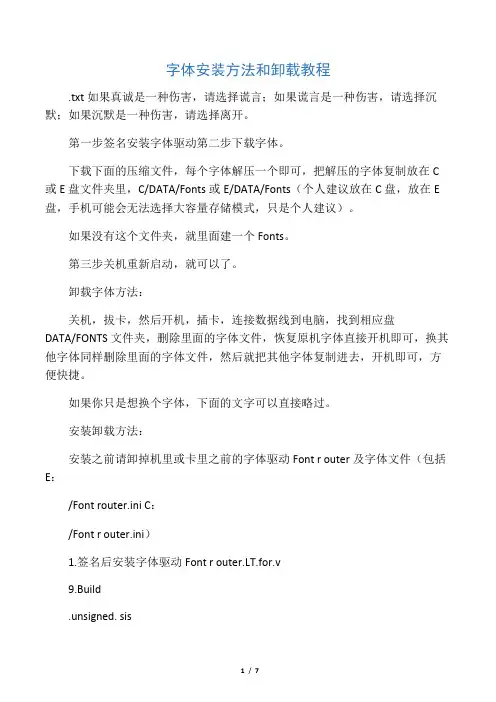
字体安装方法和卸载教程.txt如果真诚是一种伤害,请选择谎言;如果谎言是一种伤害,请选择沉默;如果沉默是一种伤害,请选择离开。
第一步签名安装字体驱动第二步下载字体。
下载下面的压缩文件,每个字体解压一个即可,把解压的字体复制放在C 或E盘文件夹里,C/DATA/Fonts或E/DATA/Fonts(个人建议放在C盘,放在E 盘,手机可能会无法选择大容量存储模式,只是个人建议)。
如果没有这个文件夹,就里面建一个Fonts。
第三步关机重新启动,就可以了。
卸载字体方法:关机,拔卡,然后开机,插卡,连接数据线到电脑,找到相应盘DATA/FONTS文件夹,删除里面的字体文件,恢复原机字体直接开机即可,换其他字体同样删除里面的字体文件,然后就把其他字体复制进去,开机即可,方便快捷。
如果你只是想换个字体,下面的文字可以直接略过。
安装卸载方法:安装之前请卸掉机里或卡里之前的字体驱动Font r outer及字体文件(包括E:/Font router.ini C:/Font r outer.ini)1.签名后安装字体驱动Font r outer.LT.for.v9.Build.unsigned. sis2.下载下面字体的压缩包,解压后拷贝字体文件**.ttf到c:\data\fonts\或e:\data\fonts\下3.重新启动手机,你所喜欢的字体就完美呈现了4.如果要卸载,或暂时屏蔽Font r outer(如更换新字体),可用X-plore文件管理器修改c:\data\fonts\Font r outer.ini或e:\data\fonts\Font r outer.ini中的Enable=1为Enable=0,然后保存,关机,开机,已经恢复系统自带字体了,然后就可以在程序管理里删除字体驱动Fontrouter.LT.for.v9.Build了,然后再删除字库文件c:\data\fonts\**.ttf或e:\data\fonts\**.ttf。
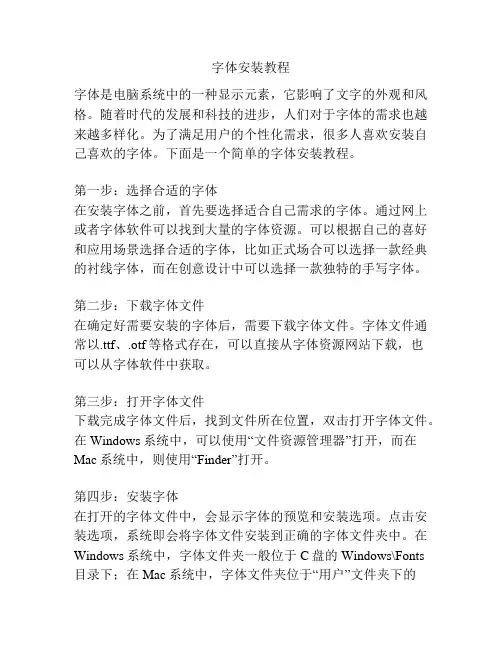
字体安装教程字体是电脑系统中的一种显示元素,它影响了文字的外观和风格。
随着时代的发展和科技的进步,人们对于字体的需求也越来越多样化。
为了满足用户的个性化需求,很多人喜欢安装自己喜欢的字体。
下面是一个简单的字体安装教程。
第一步:选择合适的字体在安装字体之前,首先要选择适合自己需求的字体。
通过网上或者字体软件可以找到大量的字体资源。
可以根据自己的喜好和应用场景选择合适的字体,比如正式场合可以选择一款经典的衬线字体,而在创意设计中可以选择一款独特的手写字体。
第二步:下载字体文件在确定好需要安装的字体后,需要下载字体文件。
字体文件通常以.ttf、.otf等格式存在,可以直接从字体资源网站下载,也可以从字体软件中获取。
第三步:打开字体文件下载完成字体文件后,找到文件所在位置,双击打开字体文件。
在Windows系统中,可以使用“文件资源管理器”打开,而在Mac系统中,则使用“Finder”打开。
第四步:安装字体在打开的字体文件中,会显示字体的预览和安装选项。
点击安装选项,系统即会将字体文件安装到正确的字体文件夹中。
在Windows系统中,字体文件夹一般位于C盘的Windows\Fonts目录下;在Mac系统中,字体文件夹位于“用户”文件夹下的“Library/Fonts”目录中。
第五步:重启应用程序安装字体后,有些应用程序可能需要重新启动才能加载新安装的字体。
因此,在安装完成后,最好关闭并重启所使用的应用程序,以确保新安装的字体能够正常显示。
总结:通过以上简单的步骤,大家就可以轻松地安装自己喜欢的字体了。
字体安装的本质是将字体文件复制到系统的字体文件夹中,让系统能够识别和使用这些字体文件。
但是需要注意的是,字体拥有版权,下载和使用字体时请遵守版权法,以免引发法律纠纷。
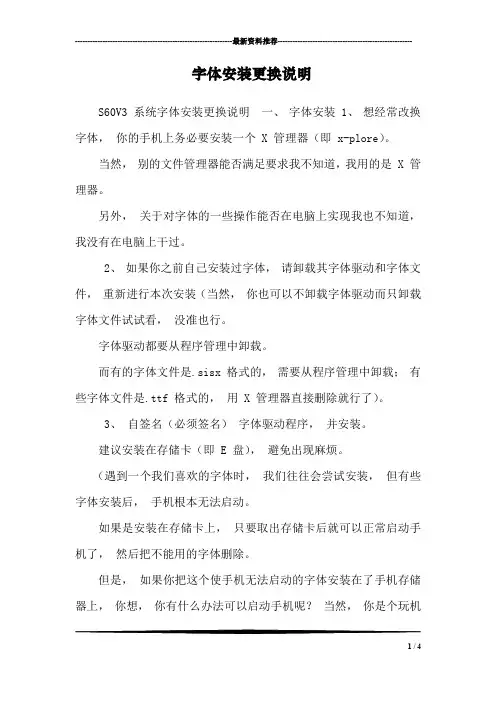
---------------------------------------------------------------最新资料推荐------------------------------------------------------字体安装更换说明S60V3 系统字体安装更换说明一、字体安装 1、想经常改换字体,你的手机上务必要安装一个 X 管理器(即 x-plore)。
当然,别的文件管理器能否满足要求我不知道,我用的是 X 管理器。
另外,关于对字体的一些操作能否在电脑上实现我也不知道,我没有在电脑上干过。
2、如果你之前自己安装过字体,请卸载其字体驱动和字体文件,重新进行本次安装(当然,你也可以不卸载字体驱动而只卸载字体文件试试看,没准也行。
字体驱动都要从程序管理中卸载。
而有的字体文件是.sisx 格式的,需要从程序管理中卸载;有些字体文件是.ttf 格式的,用 X 管理器直接删除就行了)。
3、自签名(必须签名)字体驱动程序,并安装。
建议安装在存储卡(即 E 盘),避免出现麻烦。
(遇到一个我们喜欢的字体时,我们往往会尝试安装,但有些字体安装后,手机根本无法启动。
如果是安装在存储卡上,只要取出存储卡后就可以正常启动手机了,然后把不能用的字体删除。
但是,如果你把这个使手机无法启动的字体安装在了手机存储器上,你想,你有什么办法可以启动手机呢?当然,你是个玩机1 / 4高手除外。
) 4、安装字体驱动程序后,安装盘(即 E 盘)下一级的Data文件夹下会产生一个Fonts 文件夹,这个就是字体文件夹,这和电脑上是一样的。
5、把你解压出来的字体文件复制到Fonts 文件夹里面。
重启手机,显示的就是新字体了。
注意,解压出来的字体文件如果是中文名称,一定要改成英文名称(你可以用拼音的第一个字母,大小写都行),否则手机不能启动。
二、关于字体配置文件的使用前面说了,安装字体驱动程序后,安装盘(即 E 盘)下一级的Data 文件夹下会产生一个Fonts 文件夹,而且Fonts文件夹下会有一个FontRouter.ini 文件,这个就是字体配置文件,这个文件是可编辑的,可以修改其中一些参数对字体作一些简单地调整。


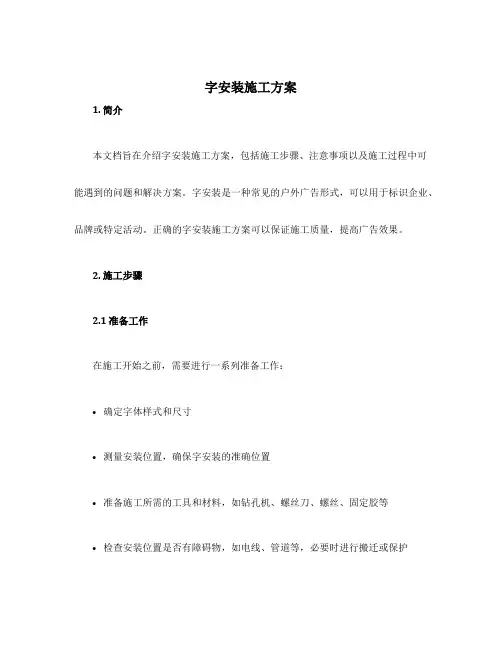
字安装施工方案1. 简介本文档旨在介绍字安装施工方案,包括施工步骤、注意事项以及施工过程中可能遇到的问题和解决方案。
字安装是一种常见的户外广告形式,可以用于标识企业、品牌或特定活动。
正确的字安装施工方案可以保证施工质量,提高广告效果。
2. 施工步骤2.1 准备工作在施工开始之前,需要进行一系列准备工作:•确定字体样式和尺寸•测量安装位置,确保字安装的准确位置•准备施工所需的工具和材料,如钻孔机、螺丝刀、螺丝、固定胶等•检查安装位置是否有障碍物,如电线、管道等,必要时进行搬迁或保护2.2 字安装材料的准备字安装材料通常包括以下几种:•金属制字:由不锈钢、铝合金等金属材料制成的字体。
•亚克力制字:由亚克力板材制成的透明字体,可进行灯光照明。
•LED照明灯:用于为字体提供照明效果的LED灯,可根据需要选择单色或多彩。
•安装配件:用于固定字体和安装灯光的螺丝、固定胶等。
在施工前,保证所需的字安装材料和配件齐全,并按照需要进行准备工作。
2.3 字安装施工步骤以下是一般的字安装施工步骤:1.确定安装位置,用胶带或其他方式标记出字体的安装位置。
2.使用钻孔机在安装位置打孔,确保孔的位置和大小与字体的要求相符。
3.将金属制字或亚克力制字安装到孔中,根据需要使用螺丝固定。
4.安装LED照明灯,确保灯光的位置和角度符合设计要求。
5.仔细检查字体的安装位置和灯光效果,确保质量和效果符合要求。
6.清理施工现场,移除无用材料和工具,保持整洁。
3. 注意事项在字安装施工过程中,需要注意以下事项:•注意安全:施工时必须穿戴安全帽、手套等个人防护装备,确保施工人员安全。
•遵守规范:施工必须符合设计要求和相关安装规范,确保施工质量。
•防护措施:在施工过程中,需要采取措施保护周围环境,防止对他人和物品造成损害。
•定期维护:字安装后需要定期进行维护和检查,确保字体和灯光的正常运行。
4. 常见问题和解决方案4.1 施工位置出现问题问题描述:施工过程中发现安装位置不准确或有障碍物。
字体安装方法
首先,我们可以通过操作系统自带的字体安装功能来安装字体。
在Windows系统中,我们只需要将下载好的字体文件拷贝到
C:\Windows\Fonts目录下,系统就会自动安装这些字体。
而在Mac
系统中,我们只需双击字体文件,系统会自动打开字体册并安装字体。
这种方法简单快捷,适用于大部分情况。
其次,我们还可以通过一些专门的字体管理软件来安装字体。
比如在Windows系统中,我们可以使用字体管理器来安装和管理字体。
在Mac系统中,Font Book也是一个不错的选择。
这些软件通
常会提供更多的字体管理功能,比如查看字体信息、启用或禁用字
体等,能够更好地满足我们的需求。
除此之外,一些设计类的软件也自带了字体安装功能。
比如Adobe Photoshop、Illustrator等软件,都可以直接通过软件界面
来安装字体。
这种方法适用于我们在设计类软件中需要使用特定字
体的情况,能够更方便地在软件中使用字体。
另外,对于网页设计师来说,Web字体也是一个重要的考虑因素。
我们可以通过在网页中引用在线字体库的方式来使用特定的
Web字体。
这种方法不需要在用户的设备上安装字体,而是直接从网络上加载字体文件,能够更好地保证网页的一致性和美观度。
总的来说,字体的安装方法有很多种,我们可以根据具体的需求来选择合适的方法。
无论是操作系统自带的安装方式,还是通过字体管理软件和设计类软件来安装字体,都能够满足我们的需求。
同时,对于网页设计师来说,Web字体也是一个重要的选择。
希望以上介绍对大家有所帮助,谢谢阅读!。
如何安装一个新的字体字体是电脑使用中一个重要的元素,它不仅可以影响文字的外观,还可以提高阅读体验。
当我们需要使用一种新的字体时,安装它是必不可少的步骤。
本文将介绍如何安装一个新的字体,并提供一些额外的技巧来增强字体的使用效果。
第一步,选择合适的字体。
在安装字体之前,我们需要先选择一种合适的字体。
字体通常分为衬线字体和非衬线字体两大类。
衬线字体较为传统,具有一些装饰线条,适用于正式和正文文档。
非衬线字体则更加现代简洁,适用于标题和强调文字。
根据自己的需求选择一种适合的字体,并找到其对应的字体文件。
第二步,安装字体。
在Windows操作系统中,安装字体的方法很简单。
首先,将字体文件复制到操作系统的字体文件夹中。
通常字体文件夹位于C盘的Windows文件夹下,路径为C:\Windows\Fonts。
将字体文件复制到该文件夹下即可完成安装。
在Mac操作系统中,也可以通过将字体文件直接拖放到字体册中来安装字体。
第三步,检查字体安装情况。
安装完字体后,我们需要检查字体是否成功安装。
在Windows系统中,可以通过打开字体文件夹,查看是否存在安装的字体文件。
在Mac系统中,可以通过打开字体册或字体设置面板来确认字体是否成功安装。
除了以上的基本步骤,还有一些额外的技巧可以帮助我们更好地使用字体。
首先,备份已有字体。
在安装新字体之前,我们可以提前备份原有的字体文件,以防安装后出现问题。
将原有的字体文件复制到其他位置,或者创建一个字体备份文件夹来存放备份文件。
其次,了解字体的版权情况。
有些字体可能存在版权限制,需要购买或获得许可才能安装和使用。
在选择和安装字体时,确保遵守相关的版权规定,以免侵权。
另外,可以使用字体管理工具来管理已安装的字体。
这些工具可以帮助我们预览字体、筛选字体、卸载字体等操作,方便我们更好地管理和使用字体。
最后,为了更好地显示字体,我们可以调整操作系统和应用程序的显示设置。
通过增大字号、调整显示分辨率等方法,可以使字体在屏幕上更加清晰和易读。
1.字体安装步骤:1.1未曾安装者先安装版驱动程序字体驱动(需自签).sis (32.66 KB)(需自签名),选择安装至存储卡里将要使用的字型档XXX.TTF放至E:\DATA\FONTS或C:\DATA\FONTS 里(如没有此文件夹,就自己建立一个就可以)两个步骤操作完后,立即关机重开字型即可完美呈现1.2曾安装过字型者先删除旧版的字体,如何删除请看你下载的地方说明再下载字体驱动程序,选择安装至存储卡里将要使用的字型档XXX.TTF放至E:\DATA\FONTS或C:\DATA\FONTS 里(如没有此文件夹,就自己建立一个就可以)关机重开字型即呈现注:有 PART1 PART2 (或以上的)压缩文件需要全部下载才能解压!!!!QUOTE:2.更换新字型关机拔卡然后删除E:\DATA\FONTS或C:\DATA\FONTS里以前的字体XXX.TTF 再用文件管理软件将新字体TTF文件复制到E:\DATA\FONTS或C:\DATA\FONTS里,如果没有此文件夹,就自己建立一个需要把原来字体TTF文件删除关机重开即可(文件动力、EXPLORE....等等文件管理程序皆可)QUOTE:3.解决剃头剃尾修改Font r outer.ini之内容,将下列数值变更。
INI官方预设路径为E:\DATA\FONTS底下变更前变更后FixCharMetrics=0 => FixCharMetrics=1注意不是这一行哦FixFontMetrics=0 两者很像所以贴出来提醒大家,两者若都改成1也无所谓,但是记得FixCharMetrics=0 一定要变成1哟,如此剃头剃尾现象即可消除了删除方法:关机拔卡,开机插卡之后去程序管理把字体驱动删除再到E:\DATA\FONTS或C:\DATA\FONTS里把里面的TTF文件删除就可以了。
QUOTE:心得:1.建议大家使用经过测试的字体,因为发现也有很多字体装载了之后不能开机的。
字体安装步骤说明
字体补丁安装步骤说明
一、自动安装
步骤1:双击开票V2.0字体补丁
步骤2:点击“下一步”按钮。
步骤3:设置字体补丁安装路径,如果不设置,可直接点击“下一步”按钮。
步骤4:点击“创建桌面快捷方式,然后点击“下一步”按钮。
步骤5:点击“安装”按钮
步骤6:点击“完成”按钮
步骤7:字体补丁会自动安装,如果出现以下界面,表明字体补丁已经安装完毕。
重新进入开票软件,如果开票时仍提示缺少字体,请按照手动安装方法操作。
二、手动安装
步骤1:将鼠标指向“开始菜单》程序》金税盘开票V2.0字体补丁V2015”,右键点击打开;
或者在桌面右键点击“”,选属性,在出现的属性窗口中,点击“查找目标…”,
将此目录中红线框内的文件选中,复制粘贴到C:\WINDOWS\FONTS目录下。
如果出现:“已安装XXXX字体,要安装新版本,请先删除旧版本”的提示,则点击“取消”按钮。
如果安装进度条行进到100%,则表明所有字体安装完毕。
(注:可编辑下载,若有不当之处,请指正,谢谢!)。